IPhone -laiteohjelmiston palautus iOS12 lta iOS 11 ssä

- 4692
- 162
- Tony Swaniawski
Applen viimeisimmässä versiossa - iOS 12: sta on useita merkittäviä muutoksia edelliseen - 11. Siitä huolimatta monet käyttäjät kohtasivat useita muita kuin uuden käyttöjärjestelmän tuotteita, minkä seurauksena siitä tuli mahdotonta käyttää laitetta normaalisti. Onneksi voit palata menneisyyteen, vakaa laiteohjelmisto täydentämällä palautuksen iOS 12: sta iOS 11: een.

IPhone -laiteohjelmiston palautusmenettely iOS 12: n kanssa iOS 11: llä.
Mitä sinun on tiedettävä ennen palautusta
Sinun pitäisi tietää, että iOS: n alentamisessa on joitain etuja. Ensinnäkin, menettely on turvallinen laitteellesi, ja sen valmistumisen jälkeen sinulla on normaali laite, joka toimii ilman ongelmia. Toisaalta buginen iOS voi juuttua palautustilaan, DFU -tilassa tai Applen logossa, ja joudut voittamaan monia vaikeuksia sen korjaamiseen. Ja ennen kaikkea menetät prosessin aikana kaikki tietosi. Siksi on suositeltavaa tehdä välittömästi varmuuskopio iPhonesta. Yleisimmät iOS 12 -ongelmat liittyvät päivitykseen. Vaikka julkinen päivitys on yhteensopiva kaikkien iOS: n johtavien laitteiden kanssa, käyttäjät kohtaavat edelleen käyttöjärjestelmän ongelmat. Tässä on joitain yleisimpiä iOS 12: n ongelmia ja tapoja poistaa ne.
Käyttöjärjestelmä hidastuu
Vaikka iOS 12: n pitäisi tehdä puhelimesi nopeammin, on mahdollista, että päivityksellä voi olla epämiellyttäviä seurauksia. Jotkut käyttäjät ilmoittavat, että heidän iOS 12 -laitteensa jäätyvät useita minuutteja, hetken kuluttua he alkavat työskennellä uudelleen, mutta sitten he lopettavat vastaamisen uudelleen. Tähän ongelmaan voi olla monia syitä. Jos iPhone tai iPad jäätyy päivityksen jälkeen iOS 12: een, kokeile yhtä seuraavista ratkaisuista:
- Poista tarpeettomat tiedot - jos iOS 12 toimii pienellä määrällä muistia, todennäköisesti siitä tulee automaattisesti hitaasti. Voit päästä eroon kaikista sovelluksista, joita ei enää käytetä. Lisäksi voit poistaa valokuvia, videoita ja muita laitteesi datatiedostoja, joita et enää tarvitse.
- Sulkemissovellukset - Toinen syy iOS 12: n jarruttamiseen voi olla liian monien sovellusten käsittely. Laitteille, jotka ovat erilaisia kuin iPhone X/XS (Max)/XR, voit käydä sovellushallinnassa painamalla "Home" -painiketta kahdesti. Täällä voit vuotaa sovelluksia, jotka haluat sulkea. Jos sinulla on iPhone X/XS (Max)/XR, siirry päähuoneen, suorita sormi ylös ja odota. Vietä nyt hakemuksen mukaan, jonka haluat sulkea.
- Poista sovellusten taustapäivitys käytöstä - Jotkut sovellukset voidaan päivittää myös automaattisesti taustalla. IOS 12 -suorituskyvyn ylläpitämiseksi sinun on poistettava tämä vaihtoehto käytöstä. Siirry laitteen asetuksiin ja sammuta sovelluksen päivitystoiminto taustalla.
- Palvelujen katkaisu - Lisäksi voit poistaa laitteen muut palvelut käytöstä, kuten sijaintimääritelmä, Bluetooth, Airdrop, Wi -fi jne. D.
Lataa iOS uudelleen ja tarkista, onko nopeus muuttunut vai ei.

Näytön tallennus ei toimi
IOS 11: n julkaisun myötä Apple kytkei näytön tallennustoiminnon, jota käyttäjät arvostivat suurelta osin. Tämä toiminto sisällytettiin myös iOS 12: een, mutta jotkut käyttäjät eivät voi purkaa siitä suurinta hyötyä. He kärsivät suuresti, kun iOS 12 -näytön nauhoitus ei toimi ollenkaan, tallennettuja videoita ei voida tallentaa tai niissä ei ole ääniä tai tallennustiedostot ovat vaurioituneet. Tässä on muutamia temppuja ongelman korjaamiseksi näytön tallennuksessa:
- Kytke näytön nauhoitus uudelleen - varmista, että olet kytkettynä iOS 12: n näytön tallennustoiminnon päälle. Löydät sen iPhone -ohjauskeskuksesta. Jos haluat, voit siirtyä "ohjauskeskukseen" ja lisätä myös tarratoiminto työpöydälle. Heti kun näytön tallennus alkaa, saat ilmoituksen.
- Kytke mikrofoni päälle - joskus näytön tallennus sisältää yksinkertaisesti visuaaliset tehosteet ilman ääntä. Tämä tapahtuu, kun käyttäjä sammutti mikrofonin. Napsauta tietueen aikana mikrofonikuvaketta ja varmista, että sitä ei ole asetettu "ilman ääntä" -tilaan.
- Laiteasetusten palauttaminen - ehkä tämän ongelman syy voi olla väärä iOS 12 -asetukset. Korjaa tämä siirry asetuksiin/perustiedot/nollaa ja nollaa kaikki asetukset.
Jos et vieläkään pysty ratkaisemaan tätä ongelmaa, käytä vain kolmannen osapuolen näytön tallennusohjelmaa.
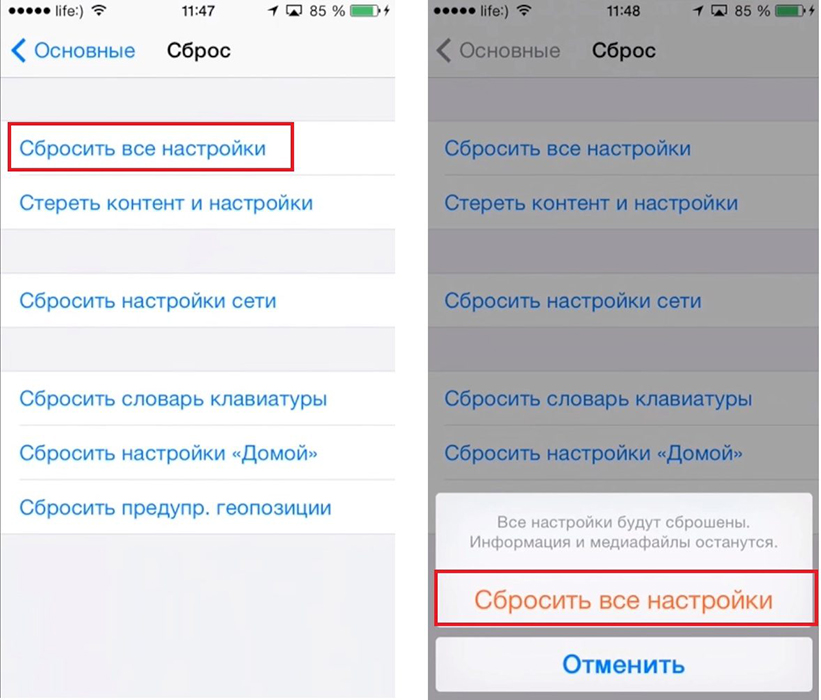
Aktivointivirhe
Äskettäin monet valittavat ongelmasta "iPhone tai iPad -aktivointivirhe" päivityksen jälkeen iOS 12: een. Virheitä koskevat esiin nousevat viestit saattavat olla "ei aktivoida iPhonea", "aktivointivirhe" tai "on mahdotonta jatkaa aktivointia nyt". Tämä tapahtuu pääasiassa, kun laite ei voi ottaa yhteyttä Apple -palvelimeen. Syy voi olla myös ohjelmiston ongelma, joka häiritsee laitteen aktivointia. Tässä on neuvoja ongelman päätökselle:
- Vältä maksimaalista latausaikaa Apple -palvelimella - odota vain muutama minuutti. Jos Apple -palvelimet ovat kiireisiä, voit odottaa ja toistaa yrityksen aktivoida puhelin. Jos olet onnekas, et saa tätä virhettä hetken kuluttua.
- Lataa iPhone uudelleen - puhelimen uudelleenkäynnistys - toinen vaihtoehto, joka voi auttaa. Tämä pakottaa puhelimesi ottamaan yhteyttä Apple -palvelimiin uudelleen ja poistamaan aktivointivirhe.
- Wi-Fi Reset uudelleenlataus-jos verkkoon liittyy ongelma, on välttämätöntä käynnistää Wi-Fi-verkko uudelleen. Varmista, että SIM -korttisi on asennettu oikein. Ota työntötappi SIM -kortille ja ota SIM -korttilokero pois. Puhdista se ja aseta se takaisin.
Tarkista laitteen suorituskyky.

iOS 12 jäätyy päivityksen valmistettaessa
Nykyään monet kohtaavat samat ongelmat päivitettäessä iPhonea iOS 12: een, kun se roikkuu päivityksen valmistelussa ... syyt voivat olla erilaisia, joten kokeile seuraavia ratkaisuja:
- Poista OTA -tiedosto ja lataa se uudelleen.
- Tarkista verkkoyhteys.
- Lataa iPhone uudelleen väkisin.
- Jätä pakollisesti asetussovellus.
Tarkista suorituskyvyn gadget.
Imessage ei lähetetä
Useimmissa tapauksissa, kun päivität iOS: n uuteen versioon, IMESSAGE: n kautta lähetettyjä viestejä ei toimiteta. Jos Imessage sanoo, että sinua ei toimiteta, kokeile näitä vinkkejä korjataksesi iMessage, joka ei toimi iOS 12: ssä.1/12:
- Tarkista, tukeeko viestin tyyppiä. Jotta viestisi lähetetään IMessagen kautta, sinun on tarkistettava, tukeeko viestintäoperaattori tai ei. Viestit lähetetään IMESSAGE- tai SMS/MMS -muodossa. Sinun on vahvistettava, tukeeko operaattori näitä viestejä vai ei. Tämä voidaan tehdä esimerkiksi kuuman linjan puhelimitse.
- Yhteys verkkoon. IMESTAGE toimii Internetin kautta. Siksi, jos tarvitset ohjelman toimimaan, varmista, että sinulla on kelvollinen Internet -yhteys. Jos ei, voit kytkeä päälle/pois päältä lentotilasta.
- Lähetä imessage tekstiviestinä. Jos sinulla on ongelmia lähettäessäsi IMessage, voit lähettää ne tavanomaisen tekstiviestin tai tekstiviestin muodossa. Se on erittäin helppo tehdä. Tarvitset vain siirtyä asetuksiin/viesteihin. Kytke liukusäädin "Lähetä tekstiviestillä". Tämä lähettää imessaasi tavallisena tekstiviestinä.
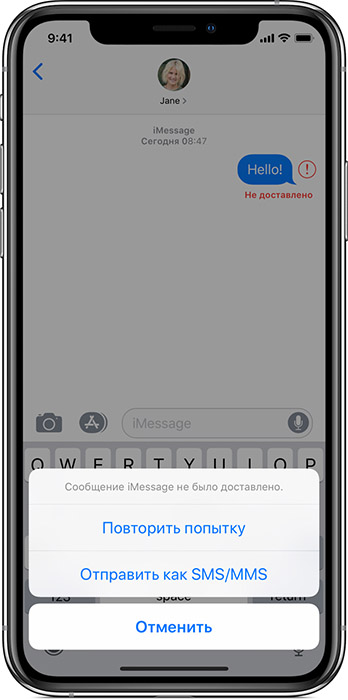
Kuinka palauttaa iOS 12: n kanssa iOS 11: een ilman tietojen menetystä
Viimeisin iOS -versio sisältää useita uusia sovelluksia ja erilaisia uusia toimintoja. Mutta sinun on pidettävä mielessä, että iOS 12 ei sovellu kaikille. Monet valittavat äkillisistä toimintahäiriöistä ja vakauden ongelmista. Tämä on tietyntyyppinen ongelma, jonka monet ihmiset voivat kohdata iOS 12: n käytettäessä. Joten olet erittäin iloinen siitä, että voit palata edelliseen versioon tai vähentää iOS -versiota. Sinun on myös muistettava, että alentamismahdollisuus on hyvin rajallinen, kun iOS 12: sta tulee virallista, Apple lopettaa firmware -ohjelmiston julkaisemisen, mikä tarkoittaa, että et voi palata IOS 11: n edelliseen versioon. Sinun on käytettävä tätä tilaisuutta ajoissa.
Dawngraid iOS 12 ilman iTunes- ja Ipsw -tiedostoa
Menettely on vakio eikä ole kovin monimutkainen. Ensin sinun on ladattava ja asennettava IPSW -tiedosto tai laiteohjelmisto. Tämän kaiken tekemisen sijaan voit käyttää vain iPhone Reiboot -järjestelmän palauttamisohjelmaa. Näin käytetään ohjelmaa:
- Lataa ja asenna tenorshare Reiboot tietokoneellesi tai Macille.
- Sen jälkeen kytke iPhone tietokoneeseen tai Maciin USB -kaapelin avulla.
- Kun laite löytyy, paneeli avautuu, napsauta "Palauta käyttöjärjestelmä".
- Napsauta "Palauta nyt".
- Sen jälkeen Reiboot tarjoaa sinulle automaattisesti viimeisimmän virallisen iOS -laiteohjelmiston. Sinun täytyy vain napsauttaa "Lataa".
- Lataaminen vie jonkin aikaa tai jos sinulla on jo laiteohjelmisto, voit tehdä sen manuaalisesti.
- Latausprosessin suorittamisen jälkeen napsauta "Käynnistä palauttaminen", ja kaikki tehdään automaattisesti.
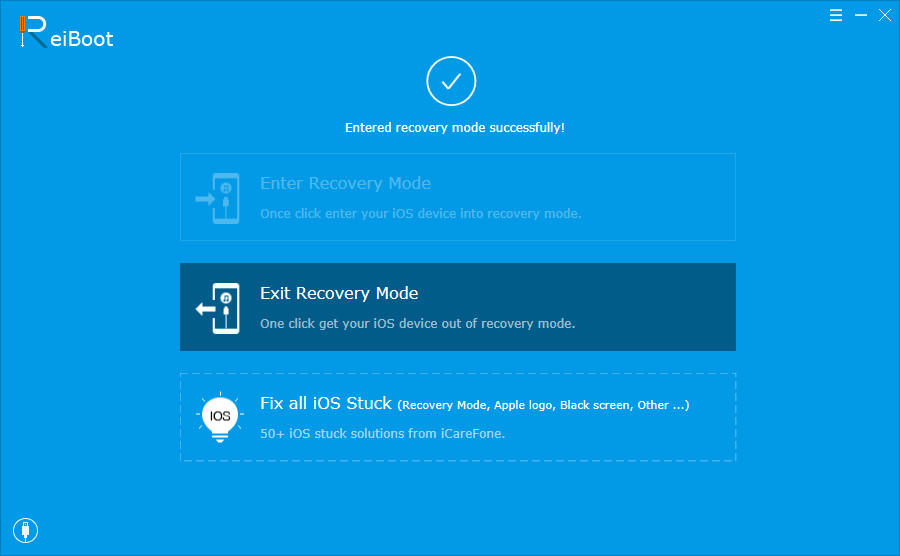
Palautus iOS 12: n kanssa iTunesin avulla
iOS 12, päivitetty versio Apple OS: stä, sisältää monia lupauksia, mutta on mahdotonta luoda tuotetta, joka täyttää kaikki standardit. Yritä palauttaa iOS 12-11.4:
- Ensimmäinen asia, joka sinun täytyy tehdä, on sammuttaa "Etsi puhelin". Siirry älypuhelinasetuksiin ja napsauta profiiliasi. Valitse sitten iCloud ja sammuta "Etsi puhelin".
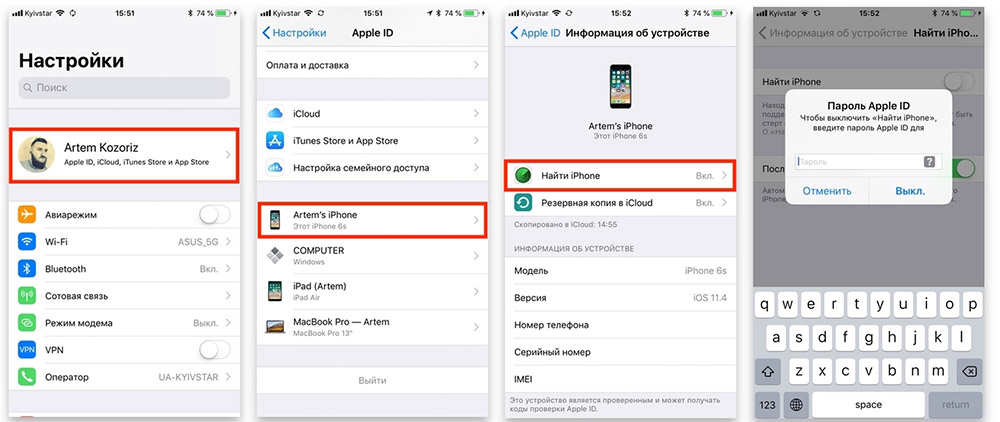
- Seuraava vaihe on ladata IPSW -tiedosto tietylle mallille, jota käytät viralliselta verkkosivustolta, esimerkiksi iOS 11.4. Tämä IPSW -tiedosto on laiteohjelmisto, jonka asentaa myöhemmin alentaaksesi käyttöjärjestelmän versiota.
- Nyt sinun on kytkettävä laite tietokoneeseen USB -kaapelilla. Kun yhteys on asennettu, iTunes alkaa automaattisesti. Jos näin ei tapahdu, sinun on tehtävä se manuaalisesti. Vasemman yläkulman iTunes -paneelissa näet puhelinkuvakkeen, tämä tarkoittaa, että iTunes tunnisti laitteen.
- Napsauta laitekuvaketta ja kirjoitat konsolidoidun paneelin.
- Napsauta "Tarkista päivitysten saatavuus" -painiketta pitämällä "vaihtoehto" -painike. Avaa ikkuna IPSW -tiedostoille. Löydä ja valitse laiteohjelmistopaketti.
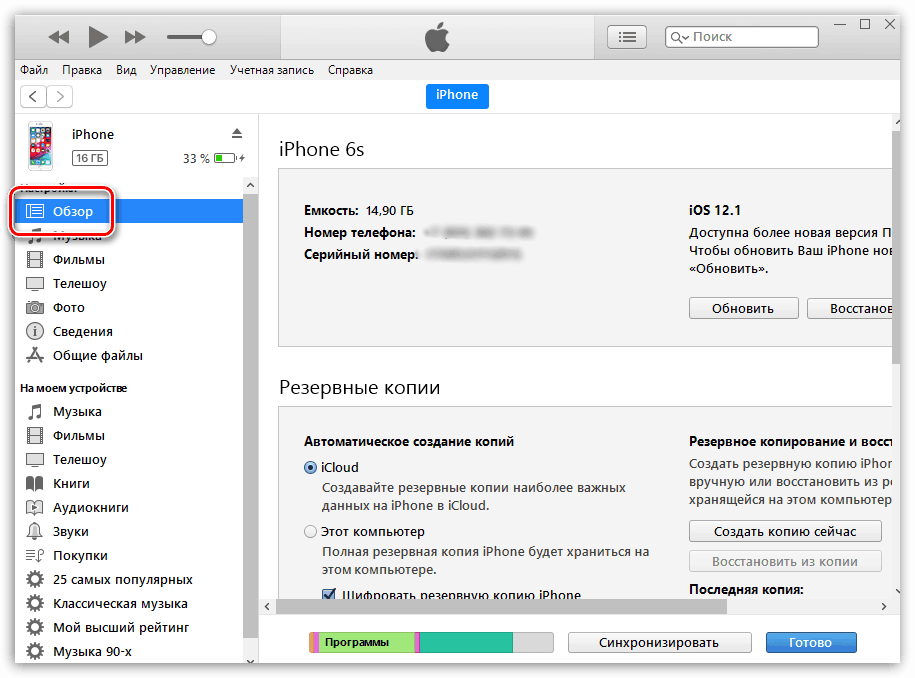
- On viesti, että iTunes asettaa iOS: n laitteeseen. Napsauta "Päivitä". Noin 30 minuutin kuluttua pyyntö tulee syöttämään laitteen PIN -koodi.
- Kun iTunes on täysin täydentää laiteohjelmiston asennuksen, laite käynnistetään uudelleen, ja sitten voit irrottaa tietokoneesta.
IPhone palaa laiteohjelmistoon 11. Nyt tiedät kuinka poistaa iOS 12.
Kuinka palauttaa iOS 12: n kanssa iOS 11: n palauttamiseen
Tämä menettely vie paljon enemmän aikaa. Tässä tapauksessa palautusta ei suoriteta uudelle laiteohjelmistolle, vaan kunnostettuun.
- Jos haluat palata iOS 12: n kanssa, sinun on ensin ladattava laiteohjelmisto viralliselta sivustolta.
- Kytke älypuhelin tietokoneeseen ja suorita iTunes.
- Laita älypuhelin palautustilaan (DFU). Malleille X, 8+, 8 - Clat -äänenvoimakkuus nopeasti ylös/alas ja pidä sitten sammutusnäppäintä. 7 ja 7+ - pidä äänenvoimakkuusnäppäintä alhaalla virtapainikkeella. 6s: lle iPad ja iPad Pro - pidä "koti" -näppäintä.
- Kun ikkuna näkyy pyynnöstä, napsauta OK.
- Purista vaihtoa näppäimistöllä ja valitse "Palauta iPhone".
- Löydä valintaikkunasta ladattu laiteohjelmisto ja valitse se.
- Seuraava/hyväksy.
- Älypuhelimen uudelleenkäynnistyksen jälkeen järjestelmä palautuu valitusta laiteohjelmistosta.
Valmis! Nyt tiedät kaiken, kuinka palauttaa iOS 11 versiosta 12. Jos joudut jo tekemään kynnysteitä laitteestasi, kerro meille kommenteissa siitä, mitä kuvattuja menetelmiä käyttämäsi menetelmät ja mitä ongelmia olet kohdennut uudessa laiteohjelmistossa.
- « Mitä tehdä, jos puhelin putosi veteen tai neste valaistiin siihen
- Virhe 0xc00000e9 n eliminointi Windows 7, 8, 10 »

